то ждем ваше обращение в нашей службе тех поддержки.
Пользователь корпоративного портала (дизайн Lite)
Импорт контактов
На данной странице можно импортировать в базу CRM список контактов в формате .CSV.
Перейти к импорту контактов можно с помощью контекстной панели страницы Список контактов:
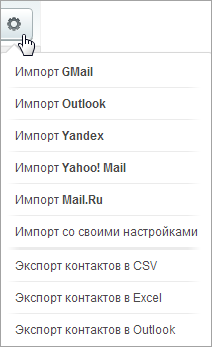
Выберем Импорт со своими настройками:
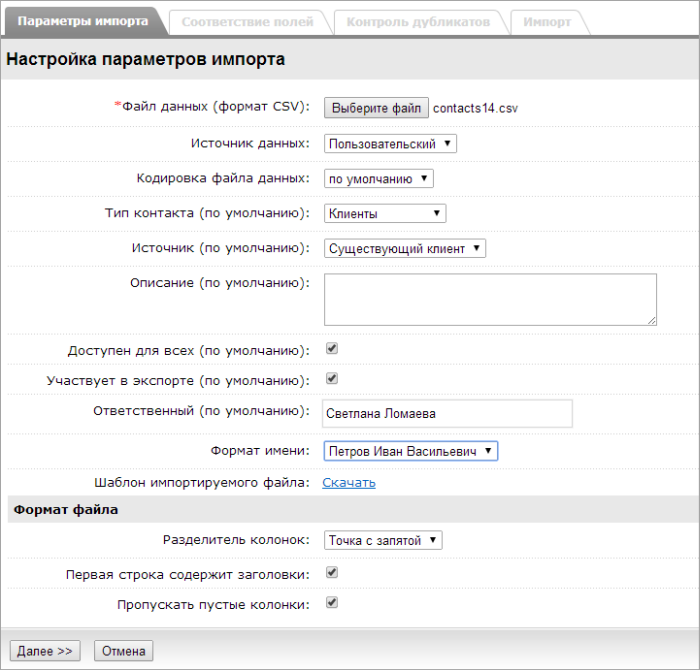
Рассмотрим некоторые поля:
- Файл данных - единственное обязательное для заполнения поле. Нажав на кнопку Обзор, укажите на своем компьютере местонахождение импортируемого списка контактов в формате csv.
-
Кодировка файла данных - выберите кодировку импортируемого файла:

- Доступен для всех - импортируемые контакты будут помечаться как открытые.
-
Шаблон импортируемого файла - нажмите на ссылку Скачать, если хотите сохранить на компьютере имеющийся в дистрибутиве файл .csv с шаблоном полей для импортируемых контактов.
После щелчка по ссылке откроется окно сохранения файла. Нажмите Открыть если хотите просмотреть содержимое файла, и Сохранить - если хотите сохранить файл на компьютере:

-
Разделитель колонок - выберите символ разделения столбцов данных в файле:
 Примечание: при сохранении файла .csv с помощью Excel возможны проблемы с применяемым разделителем, поэтому если появится сообщение о невозможности импорта, смените разделитель колонок на Точка с запятой.
Примечание: при сохранении файла .csv с помощью Excel возможны проблемы с применяемым разделителем, поэтому если появится сообщение о невозможности импорта, смените разделитель колонок на Точка с запятой. - Первая строка содержит заголовки - установите галочку, если в первой строке импортируемого файла содержатся заголовки полей, а информация контактов записана, начиная со второй строки.
- Пропускать пустые колонки - оставьте галочку для того, чтобы пропускались колонки с пустыми заголовками. В противном случае такие колонки будут импортироваться.
Нажмите Далее и выберите те поля, значения которых должны быть указаны в импортируемом контакте:
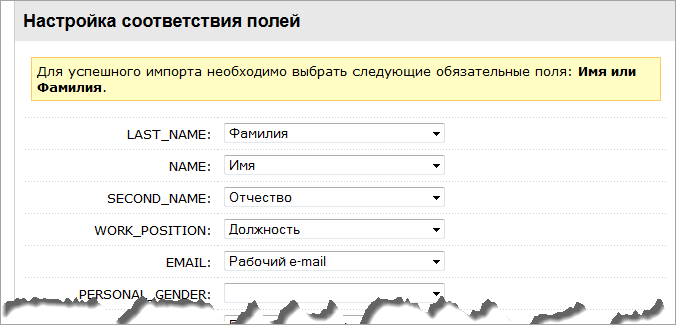
При отсутствии нужных полей в системе вы можете сами создать необходимые пользовательские поля.
Нажмите Далее, и вам будет выведено сообщение о том, какое количество контактов удалось успешно импортировать в CRM.
Импорт контактов с помощью vCard
Для того, чтобы осуществить импорт электронных визиток из MS Outlook в контакты CRM, запустите почтовый клиент Outlook, зайдите там в Контакты и выберите нужные визитные карточки. Затем в верхней панели выберите Переслать контакт > Как визитную карточку и отправьте по E-Mail адресу CRM.
Экспорт контактов
К экспорту можно перейти со страницы списка контактов, аналогично как в случае с импортом.
Есть три варианта экспорта списка контактов:
- Экспорт контактов в CSV - после выбора этого пункта появится диалоговое окно сохранения файла в формате .csv.
- Экспорт контактов в Excel - после выбора этого пункта появится диалоговое окно сохранения файла в формате .xls.
-
Экспорт контактов в Outlook - выбор этого пункта позволит передать все записи таблицы списка контактов в Outlook.
Внимание! Для полноценной и безошибочной интеграции с Outlook необходим минимум Outlook 2007.
Начиная с версии CRM 11.5.2, при экспорте учитывается, применен ли фильтр. Это значит, что если вы хотите экспортировать скажем только контакты с именем Иван, то перед тем, как выбрать вид экспорта в контекстном меню, вам следует с помощью поисковой панели отсортировать контакты по имени Иван.
Начиная с версии CRM 11.5.2, набор колонок в итоговом файле экспорта будет повторять колонки списка отображения контактов:
![]()

Начать курс обучения
Назад в раздел


